Plex es su propia plataforma de medios donde puede configurar su servidor de medios personal con todas sus películas y programas de televisión favoritos. Una vez que haya instalado el cliente Plex en su sistema Linux, podrá acceder al servidor de medios desde cualquier parte del mundo. Es realmente muy fácil y simple instalar el servidor de medios Plex en la máquina Linux. Como la mayoría de los servidores se ejecutan en la configuración del servidor Ubuntu Apache, podemos decir que el servidor de medios Plex realmente funcionará sin problemas en Linux o máquinas basadas en Linux.
Servidor multimedia Plex en Linux
Una cosa que me atrae mucho del servidor de medios Plex es que, cuando finalmente instala Plex en su sistema Ubuntu Linux, reunirá todos los archivos multimedia por categorías y se mostrará como una sala de cine. Incluso puede acceder a los archivos Plex cuando no está conectado. Hay una descarga en la opción de dispositivo remoto en el servidor Plex. Las características clave del servidor Plex se anotan para que pueda comprenderlas mejor. En esta publicación, vamos a aprender cómo instalar Plex en una máquina con Linux.
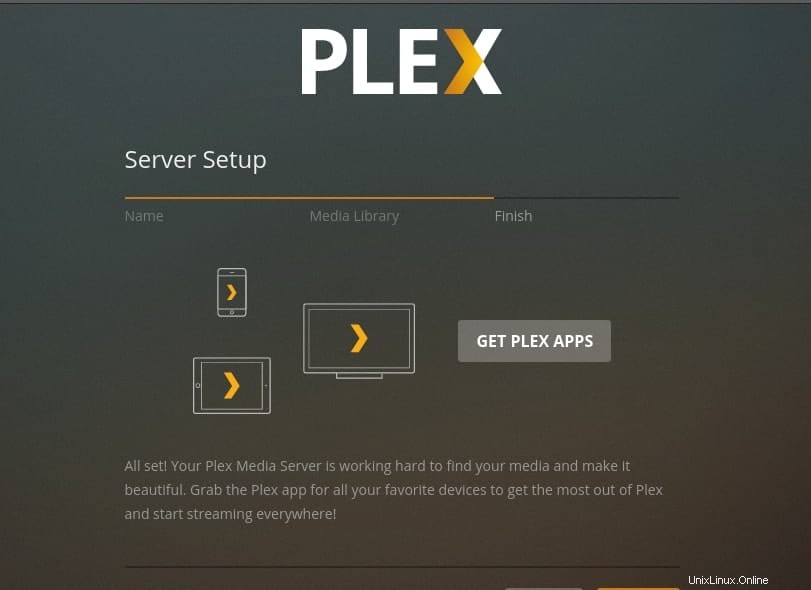
- Servidor multimedia propio
- Sincronización de almacenamiento en la nube
- Configuración de TV local
- Sincronizar con dispositivos móviles
- Interfaz de usuario limpia y ordenada
- Control de CPU y ancho de banda
- No mata mucho poder
Paso 1:Obtenga el archivo de instalación de Plex para Linux
El servidor de medios Plex está disponible en el sitio web oficial de Plex TV. Solo necesita descargar e instalar el archivo con su instalador de software Linux. Si es usuario de Debian o Ubuntu Linux, encontrará el .deb archivo de paquete en el sitio web. Una vez que el .deb paquete, puede instalar Plex a través del instalador de software de Ubuntu o también puede ejecutar el comando de instalación del paquete Debian en la terminal.
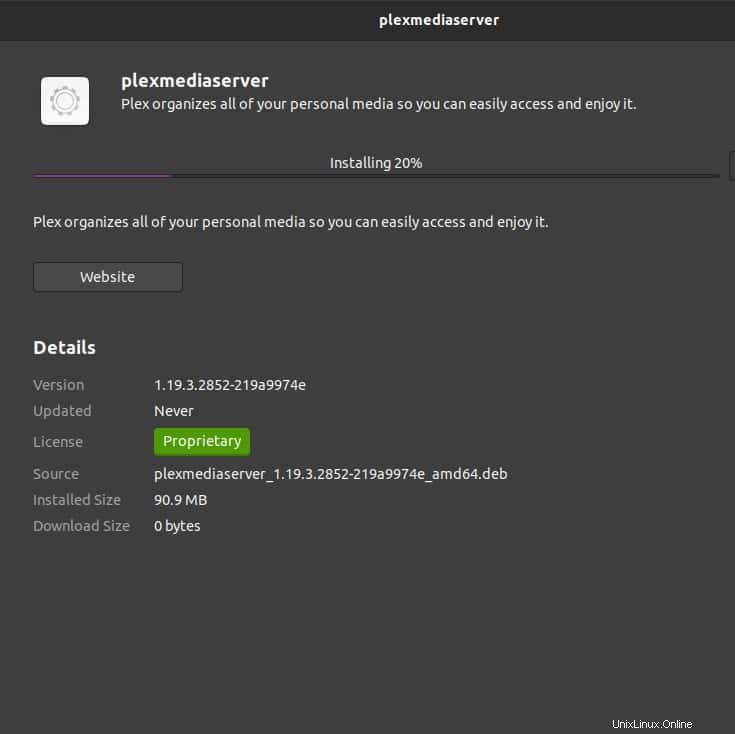
Descargar Plex para Linux
A veces, el instalador del software Debian/Ubuntu no funcionará por razones técnicas o impías, en ese caso, siempre puede usar su terminal de Linux.
$ sudo dpkg -i plexmediaserver_1.19.3.2852-219a9974e_amd64.deb- -

Si está utilizando las distribuciones Fedora, CentOS o SUSE Linux, debe descargar .rpm archivo de paquete del menú desplegable de descarga. Luego puede seguir la línea de comando del terminal para instalar .rpm paquete en su máquina Linux.
$ sudo yum install plexmediaserver-1.19.4.2902-69560ce1e.i686.rpm
Paso 2:elegir un plan Plex
Aquí viene la parte en la que debe elegir un plan para su cuenta del servidor Plex. Puede elegir entre los paquetes mensuales, anuales y de por vida. Si solo quiere probar Plex, le sugiero que tome el paquete mensual, que también es el paquete Plex más popular. Y, si ya terminó de rastrear y comprender el mecanismo Plex, le sugeriré el paquete anual para suscribirse. Más tarde, decidirás por tu cuenta si quieres comprar el paquete de por vida o no.
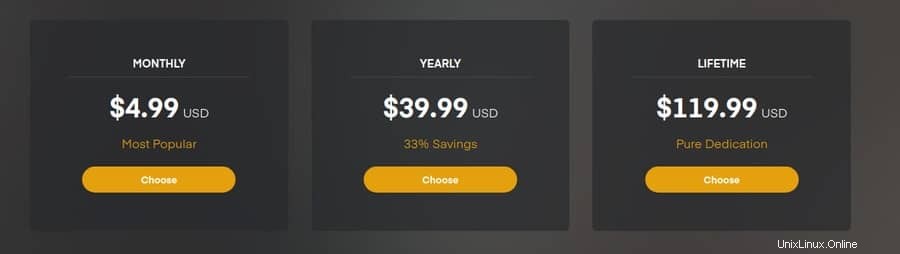
Paso 3:Configuración del servidor multimedia Plex en Linux
Después de instalar el servidor Plex dentro de su máquina Linux, ahora es el momento de configurar los medios Plex con sus credenciales personales o comerciales. Para acceder a la página de configuración de Plex, debe abrir su navegador web y escribir la dirección localhost seguida del puerto 32400. Ese es el puerto predeterminado para Plex.
http://localhost:32400/web/index.html http://127.0.0.1:32400/web/index.html
Después de crear una nueva cuenta de Plex, ahora puede configurar su biblioteca de medios para películas, drama o música. Después de realizar las configuraciones básicas, ahora puede saltar a la sección de asignación de archivos del servidor. No olvide marcar Permitirme acceder a mis medios fuera de mi casa si desea cargar su servidor fuera de su propia red.
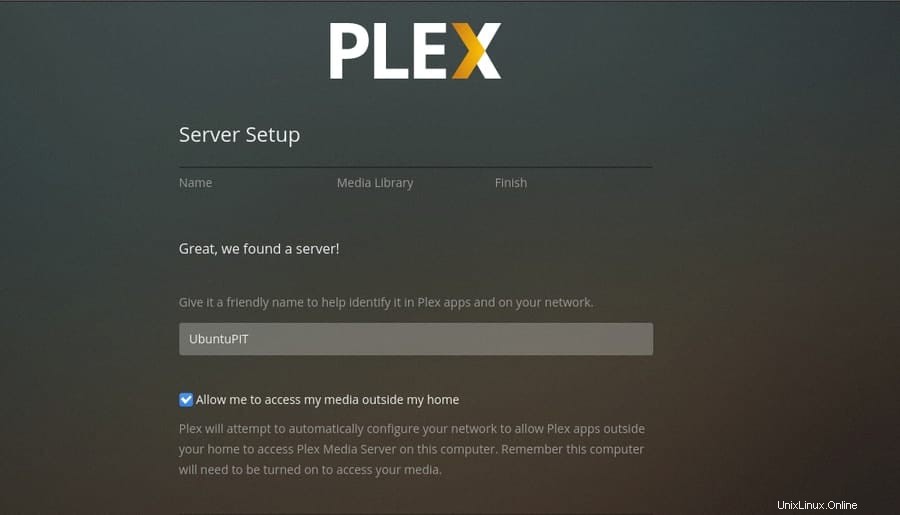
Paso 4:Configuración de dispositivos autorizados para Plex
Como está utilizando Linux, estoy seguro de que le preocupa mucho la seguridad de su servidor. Puede verificar qué dispositivos están conectados actualmente o si iniciaron sesión anteriormente en su servidor Plex. Puede autorizar, eliminar y modificar los permisos de sus dispositivos. Desde la configuración de Plex, también puede establecer la configuración para compartir. Allí puede limitar o conceder la solicitud de acceso del usuario.
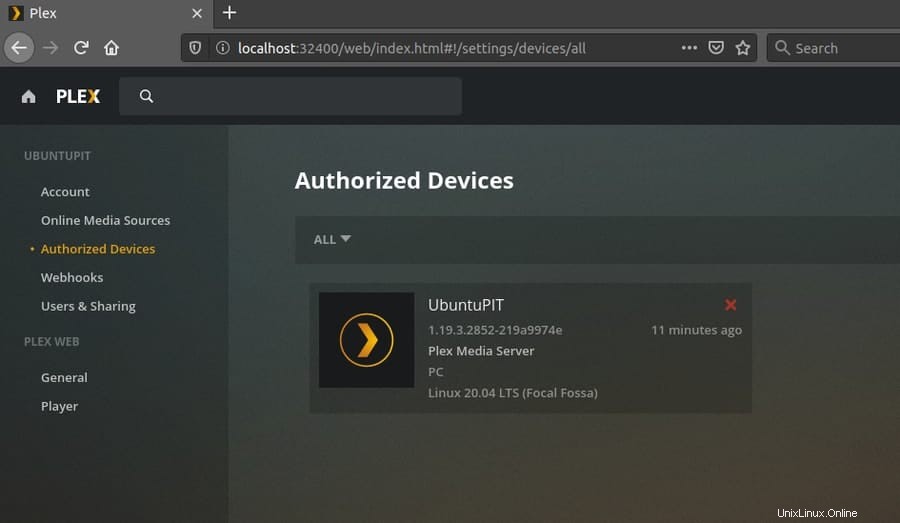
En la configuración web de Plex, puede controlar la sección del reproductor multimedia. Podrá modificar la pantalla del reproductor, la interfaz y agregar/eliminar subtítulos.
Paso 5:Controle el ancho de banda para Plex desde Linux
Instalar un servidor de medios puede ser muy agradable y aventurero, pero después de un tiempo, se dará cuenta de que el servidor de medios consume una gran parte de su ancho de banda. Sí, no se preocupe, si tiene una conexión de ancho de banda limitada o tiene problemas de reproducción debido a una crisis de ancho de banda, siempre puede controlar y limitar el ancho de banda para su servidor Plex. Una vez que el servidor Plex esté instalado en su máquina Linux, en la configuración web de Plex, encontrará el menú desplegable de control de ancho de banda de Plex, simplemente elija y guarde su configuración preferida.
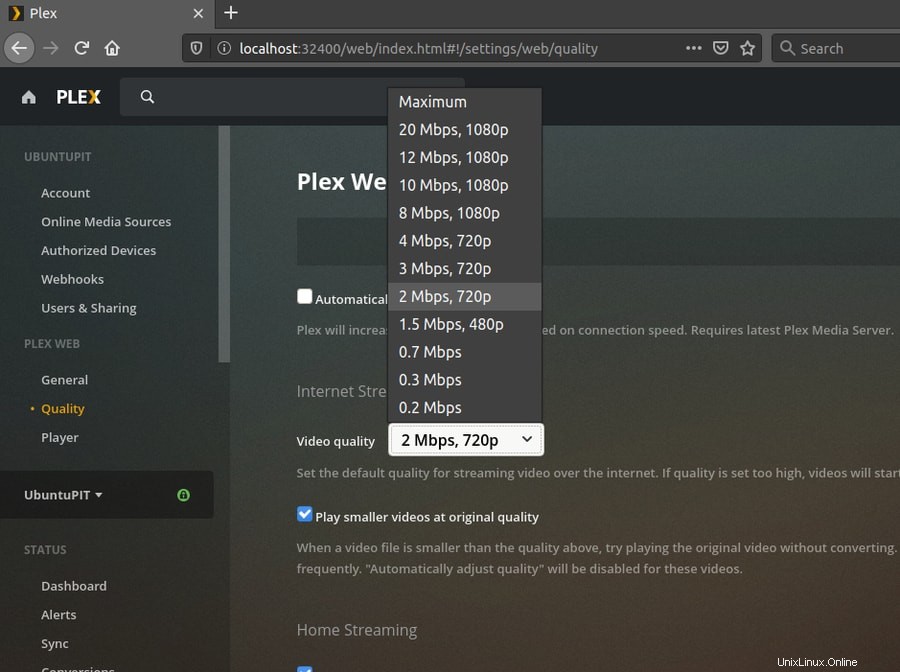
Paso 6:Plex Pass para funciones premium
Plex Pass es la función premium de Plex Server, con la función Plex Pass puede sincronizar todos sus dispositivos móviles y grabar programas de TV a través de Plex Server. Plex Pass también le da derecho a aplicar los controles parentales, si lo necesita. El Plex Pass también puede brindarle una mejor opción de visualización de fotos con estilos dinámicos, obteniendo un sistema de música claro y personalizado y le brinda el ambiente de la sala de cine mientras mira películas.
Quizás estés pensando en qué más puede hacer el Plex Pass. Si eres pariente y tienes curiosidad por saber quién está viendo qué, entonces debes obtener el Pase Plex. Le otorga la autoridad total para ver el panel de usuario donde puede monitorear lo que sucede tanto en el front-end como en el back-end de su servidor Plex.
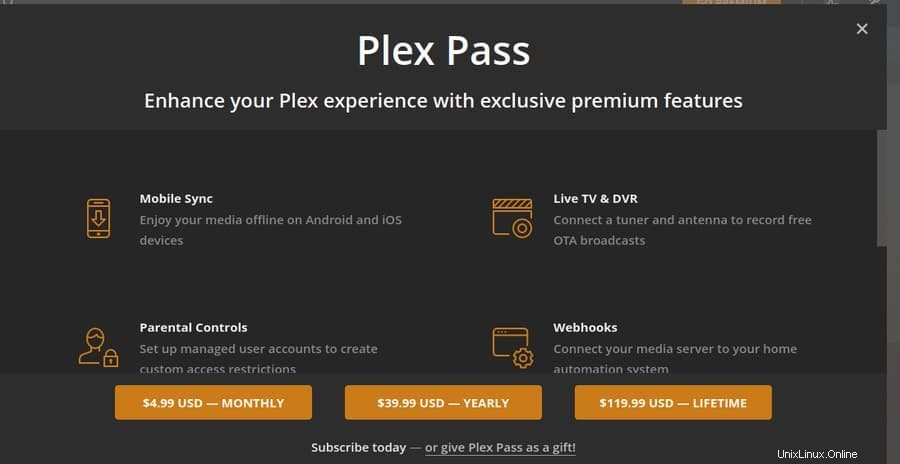
Paso 7:Configuración del cortafuegos para el servidor Plex
Esta es la configuración más importante para un servidor que generalmente la gente se olvida de configurar. Porque, por lo general, el firewall de Linux no crea ninguna abstracción para llegar a su servidor Plex. Pero podría ser un problema cuando desea obtener acceso global. Por lo tanto, sea consciente y cuidadoso mientras configura el servidor Plex en Linux. No olvide conceder acceso al cortafuegos.
$ sudo ufw enable $ sudo ufw status $ sudo ufw allow from 127.0.0.1:32400
Desinstalación del servidor Plex de la máquina Linux
Estoy seguro de que una vez que haya terminado de instalar y configurar Plex Media Server, le encantará el servidor. Pero en caso de que necesite comenzar de nuevo, es posible que deba eliminar/desinstalar el servidor Plex de su máquina Linux. Para eliminar el servidor Plex de las máquinas Linux, en primer lugar, cierre todas las pestañas y aplicaciones que se ejecutan en Plex desde su máquina. Luego ejecute las siguientes líneas de comandos de terminal en su máquina Linux. Elimine los siguientes directorios.
Para máquinas Debian/Ubuntu Linux:
$ dpkg -r plexmediaserver /var/lib/plexmediaserver/Library/Application Support/Plex Media Server/
Para las distribuciones Fedora, CentOS o SUSE Linux:
$ rpm -e plexmediaserver /var/lib/plexmediaserver/
Ahora debe eliminar la cuenta de usuario de Plex Server de su máquina Linux.
$ userdel plex
Reflexiones finales
En esta publicación, he realizado un proceso breve pero eficiente sobre cómo instalar y configurar el servidor de medios Plex en el sistema Linux. También he discutido algunas configuraciones primarias de Plex. Una vez que haya configurado completamente las cosas con su servidor Plex en su sistema Linux, también puede obtener su aplicación de medios Android de Plex de Playstore para controlar mejor el servidor.
Si eres fanático del servidor Plex, cuéntanos qué característica de Plex te atrae más. Y si es un nuevo usuario de Plex, también se le anima a escribir su experiencia con el uso del servidor Plex en su máquina Linux. Además, comparte esta publicación en tus redes sociales.